Pataisymas: „Windows 11“ užstrigimas arba užšalimas
įvairenybės / / December 02, 2021
Kilmė yra skaitmeninių žaidimų platinimo platforma, kurią sukūrė Electronic Arts, skirta įsigyti ir žaisti vaizdo žaidimus Windows ir mobiliosiose platformose. Tai programinės įrangos klientas, kuris veikia kaip žaidimų paleidimo priemonė, kaip ir kiti stalinių kompiuterių klientai, skirti kompiuteriniams žaidimams. Dabar, atnaujinus į „Windows 11“, atrodo, kad kai kurie vartotojai praneša apie „Origin Crashing“ arba „Frezing“ problemą Windows 11 kompiuteris netikėtai. Na, tai tampa gana įprasta.
Dabar, jei jūs taip pat esate viena iš aukų, susidūrusių su „Origin“ darbalaukio klientu griūva arba užšalimas ar mikčiojimo problemos kompiuteryje, nesijaudinkite. Čia mes pasidalinome keliais galimais sprendimais, kurie turėtų jums padėti. Gali būti, kad kai kuriems kompiuterių vartotojams žaidimo klientas paleidžiamas arba veikia dėl kelių priežasčių priežastys, pvz., sugadinti diegimo failai, pasenusi sistema, pasenusi arba sugadinta grafikos tvarkyklė ir daugiau.
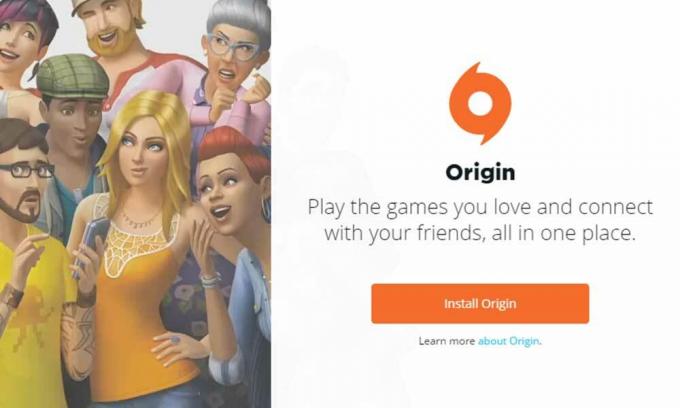
Puslapio turinys
-
Pataisymas: „Windows 11“ užstrigimas arba užšalimas
- 1. Išvalykite Origin Cache
- 2. Paleiskite „Origin“ kaip administratorių
- 3. Atnaujinti grafikos tvarkyklę
- 4. Paleiskite „Windows“ suderinamumo trikčių šalinimo įrankį
- 5. Pakeiskite aukšto DPI nustatymus
- 6. Atnaujinkite „Windows“.
- 7. Pridėkite kilmę į baltąjį antivirusinių programų sąrašą
- 8. Atlikite švarų paleidimą
- 9. Iš naujo įdiekite „Origin“ klientą
Pataisymas: „Windows 11“ užstrigimas arba užšalimas
Tuo tarpu kartais išvalykite žaidimo kliento talpyklą, paleiskite programą kaip administratorių arba programoje Suderinamumo režimas, kliento įtraukimas kaip antivirusinės programinės įrangos išimtis ir kt. gali išspręsti problemą visiškai. Taigi, negaišdami daugiau laiko, pereikime prie toliau pateikto vadovo.
1. Išvalykite Origin Cache
Išvalę „Origin“ kliento talpyklą arba laikinus duomenis, galite lengvai išspręsti darbalaukio kliento strigimo ar užstojimo problemą sistemoje „Windows 11“. Norėdami tai padaryti:
- Pirmiausia uždarykite „Origin“ klientą savo kompiuteryje. Tiesiog spustelėkite Kilmė skirtuką viršutiniame kairiajame kampe > Pasirinkti Išeiti.
- Atviras Užduočių tvarkyklė paspausdami Ctrl + Shift + Esc klavišai > Spustelėkite Procesai > Pasirinkti Origin.exe ir spustelėkite Baigti užduotį.
Kitu būdu galite ištrinti aplanką „Origin“, atlikdami toliau nurodytus veiksmus.
- Paspauskite Windows + R klavišus, kad atidarytumėte Bėk dialogo langas.
- Įrašykite %Programos duomenys% ir pataikė Įeikite atidaryti ProgramData aplankas.
- Dukart spustelėkite ant Kilmės aplankas katalogo viduje.
- Būtinai ištrinti viską, kas yra aplanke (išskyrus Vietinio turinio aplankas).
- Dabar dar kartą paspauskite Windows + R klavišus, kad atidarytumėte Bėk dialogo langas.
- Įrašykite %Programos duomenys% ir tada paspauskite Įeikite atidaryti AppData aplankas.
- Tada eikite į Tarptinklinis ryšys > Ištrinti į Kilmės aplankas.
- Tada grįžkite į Vietinis aplankas > Ištrinkite Kilmės aplankas.
- Galiausiai iš naujo paleiskite „Windows“, kad pritaikytumėte pakeitimus, ir patikrinkite, ar nėra problemos.
2. Paleiskite „Origin“ kaip administratorių
Origin klientas kartais gali neveikti dėl administratoriaus prieigos problemų. Jei „Origin“ klientas dažnai stringa, atlikite toliau nurodytus veiksmus, kad paleistumėte kaip administratorius.
- Dešiniuoju pelės mygtuku spustelėkite ant Kilmė exe sparčiųjų klavišų failą savo kompiuteryje.
- Dabar pasirinkite Savybės > Spustelėkite Suderinamumas skirtukas.

- Būtinai spustelėkite Paleiskite šią programą kaip administratorius žymimąjį laukelį, kad jį pažymėtumėte.
- Spustelėkite Taikyti ir pasirinkite Gerai norėdami išsaugoti pakeitimus.
3. Atnaujinti grafikos tvarkyklę
Kartais gali nepavykti paleisti „Origin“ kliento „Windows“ kompiuteryje dėl pasenusios arba sugadintos grafikos tvarkyklės versijos. Geriau patikrinti, ar nėra naujinimo, ir įdiegti naujausią versiją, kad išspręstumėte kelias problemas. Norėdami tai padaryti:
- Paspauskite Windows + X klavišus, kad atidarytumėte Greitos nuorodos meniu.
- Dabar spustelėkite Įrenginių tvarkytuvė iš sąrašo > Dukart spustelėkite įjungta Ekrano adapteriai.
- Dešiniuoju pelės mygtuku spustelėkite skirtoje grafinėje plokštėje, kurią naudojate.

Skelbimai
- Toliau pasirinkite Atnaujinti tvarkyklę > Pasirinkite Automatiškai ieškoti tvarkyklių.
- Jei yra naujinimas, sistema jį automatiškai atsisiųs ir įdiegs.
- Baigę iš naujo paleiskite kompiuterį, kad iškart pritaikytumėte pakeitimus.
4. Paleiskite „Windows“ suderinamumo trikčių šalinimo įrankį
Jei Origin kliento versija nesuderinama su sistema, taip pat galite susidurti su neveikiančia „Origin“ kliento ar strigimo problema. Norėdami tai padaryti:
- Paspauskite Ctrl + Shift + Esc raktus atidaryti Užduočių tvarkyklė.
- Dabar spustelėkite Procesai skirtukas > Pasirinkite su kilme susijusią užduotį ir spustelėkite Baigti užduotį. [Atlikite tuos pačius veiksmus kiekvienai su kilme susijusiai užduočiai po vieną]
- Kilmė
- „OriginWebHelperservice“.
- OriginThinSetupInternal
- Baigę uždarykite užduočių tvarkytuvę > Eikite į Kilmės diegimo aplankas kompiuteryje.
- Numatytasis katalogas turėtų būti: C:\Programų failai (x86)\Origin
- Būtinai Ištrinti į „OriginThinSetupInternal“ paraiškos failą.
- Viduje Kilmės aplankas, būtinai dešiniuoju pelės mygtuku spustelėkite ant Kilmė paraiškos failą.
- Pasirinkite Savybės > Lange „Origin Properties“ spustelėkite Suderinamumas skirtukas.
- Spustelėkite Paleiskite suderinamumo trikčių šalinimo įrankį > Dabar pasirinkite Išbandykite rekomenduojamus nustatymus.
- Spustelėkite Išbandykite programą… patikrinti, ar problema išspręsta, ar ne.
- Galiausiai spustelėkite Kitas > Jei problema išspręsta, pasirinkite „Taip, išsaugoti šiuos šios programos nustatymus“.
- Jei ne, tada pasirinkite „Ne, bandykite dar kartą naudodami kitus nustatymus“ > Vykdykite ekrane pateikiamas instrukcijas, kad paleistumėte trikčių šalinimo įrankį.
- Jei jis vis tiek neveikia, dar kartą paleiskite programos suderinamumo trikčių šalinimo įrankį ir spustelėkite „Pasirinkite šią parinktį, jei norite pasirinkti suderinamumo nustatymus pagal pastebėtas problemas“.
- Dabar galite pabandyti atlikti keletą papildomų koregavimų, kad išspręstumėte problemą.
- Dešiniuoju pelės mygtuku spustelėkite ant Kilmė programos failas > Pasirinkti Savybės.
- Spustelėkite ant Suderinamumas skirtukas > pažymėkite žymimąjį laukelį šalia „Paleiskite šią programą suderinamumo režimu:“ ir pasirinkite „Windows 7/8“.
- Įsitikinkite, kad tiek „Išjungti viso ekrano optimizavimą“ ir „Paleisti šią programą kaip administratorius“ variantas.
- Spustelėkite Taikyti ir tada Gerai norėdami išsaugoti pakeitimus.
5. Pakeiskite aukšto DPI nustatymus
- Dešiniuoju pelės mygtuku spustelėkite ant Kilmė programos failas > Pasirinkti Savybės.
- Spustelėkite ant Suderinamumas skirtukas > spustelėkite Pakeiskite aukštus DPI nustatymus.
- Spustelėkite ant „Nepaisyti didelio DPI mastelio keitimo elgesio“ žymimąjį laukelį, kad jį įgalintumėte > Pasirinkti Sistema pagal „Mastelį atliko:“ variantas.
- Būtinai spustelėkite Gerai Norėdami uždaryti langą Origin properties.
6. Atnaujinkite „Windows“.
Atrodo, kad pasenusi Windows OS versija gali sukelti keletą problemų, susijusių su sistemos veikimu ir programos paleidimu. Būtinai patikrinkite, ar nėra „Windows“ naujinimų, ir įdiekite naujinimą, kad išspręstumėte problemą.
- Paspauskite Windows + I klavišus, kad atidarytumėte „Windows“ nustatymai Meniu.
- Toliau spustelėkite Atnaujinimas ir sauga > Pasirinkite Tikrinti, ar yra atnaujinimų pagal Windows "naujinimo skyrius.

Skelbimai
- Jei yra naujinimas, pasirinkite Atsisiųskite ir įdiekite.
- Palaukite šiek tiek laiko, kol atnaujinimas bus baigtas.
- Galiausiai iš naujo paleiskite kompiuterį, kad pakeitimai būtų pritaikyti nedelsiant.
7. Pridėkite kilmę į baltąjį antivirusinių programų sąrašą
Jei kyla problemų dėl „Origin“ kliento strigimo arba užstrigimo sistemoje „Windows“, būtinai įtraukite klientą į baltąjį antivirusinės programos sąrašą, atlikdami toliau nurodytus veiksmus.
- Paspauskite Win + I raktus atidaryti „Windows“ nustatymai > Spustelėkite Privatumas ir saugumas iš kairiosios srities.
- Spustelėkite „Windows“ sauga > Pasirinkite Apsauga nuo virusų ir grėsmių.
- Toliau spustelėkite Tvarkykite apsaugą nuo išpirkos programų > Įsitikinkite įjungti į Kontroliuojama prieiga prie aplanko perjungti.
- Spustelėkite Apsaugoti aplankai > Pridėti įdiegtą Kilmės aplankas iš atitinkamos važiavimo vietos.
- Dabar spustelėkite Leisti programai per valdomos prieigos aplanką > Pasirinkite Kilmė exe failą.
- Jūs baigėte. Galiausiai pabandykite paleisti „Origin“ klientą, kad dar kartą patikrintumėte, ar nėra problemos.
8. Atlikite švarų paleidimą
Kartais kai kurios programos ar paslaugos gali automatiškai įsijungti paleidžiant sistemą, o tai gali be reikalo eikvoti sistemos išteklius ir pralaidumą. Galų gale tai gali sukelti tam tikrų problemų, susijusių su sistemos veikimu arba programos paleidimu. Turėtumėte pabandyti atlikti švarų paleidimą atlikdami toliau nurodytus veiksmus.
- Paspauskite Windows + R klavišus, kad atidarytumėte Bėk dialogo langas.
- Dabar įveskite msconfig ir pataikė Įeikite atidaryti Sistemos konfigūracija.
- Eikite į Paslaugos skirtukas > Įgalinti Slėpti visas Microsoft paslaugas žymimasis langelis.

- Spustelėkite Viską išjungti > Spustelėkite Taikyti ir tada Gerai norėdami išsaugoti pakeitimus.
- Dabar eikite į Pradėti skirtukas > spustelėkite Atidarykite Task Manager.
- Atsidarys užduočių tvarkyklės sąsaja. Čia eikite į Pradėti skirtukas.
- Spustelėkite konkrečią užduotį, kuri turi didesnį paleidimo poveikį.
- Pasirinkę spustelėkite Išjungti kad išjungtumėte juos nuo paleidimo proceso.
- Atlikite tuos pačius veiksmus kiekvienai programai, kuri turi didesnį paleisties poveikį.
- Baigę būtinai iš naujo paleiskite kompiuterį, kad pritaikytumėte pakeitimus.
9. Iš naujo įdiekite „Origin“ klientą
Jei nė vienas iš būdų jums nepadėjo, pabandykite pašalinti ir iš naujo įdiegti „Origin“ klientą savo kompiuteryje atlikdami toliau nurodytus veiksmus.
- Spustelėkite ant Pradžios meniu > Ieškokite Kontrolės skydelis ir atidarykite.
- Dabar spustelėkite Pašalinkite programą > Spustelėkite Kilmė iš įdiegtų programų sąrašo.
- Tada pasirinkite Pašalinkite ir palaukite, kol procesas bus baigtas.
- Iš naujo paleiskite kompiuterį, kad pritaikytumėte pakeitimus > Eikite į šią nuorodą, kad atsisiųstumėte „Origin“ klientą.
- Galiausiai įdiekite paleidimo priemonę ir prisijunkite prie paskyros.
Tai štai, vaikinai. Manome, kad šis vadovas jums buvo naudingas. Jei turite daugiau klausimų, galite komentuoti žemiau.



